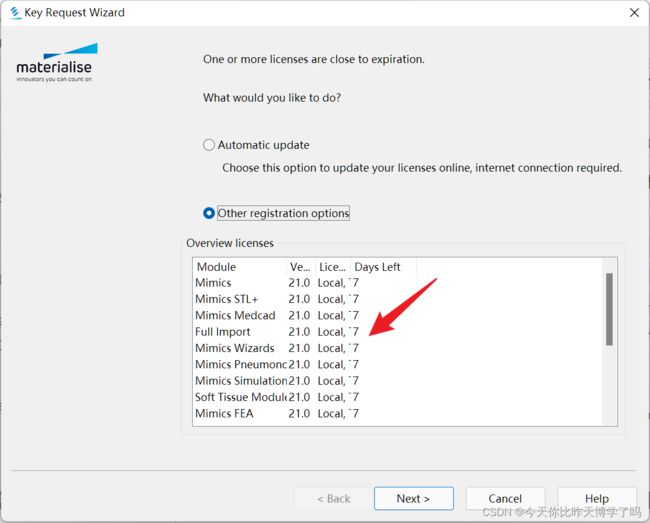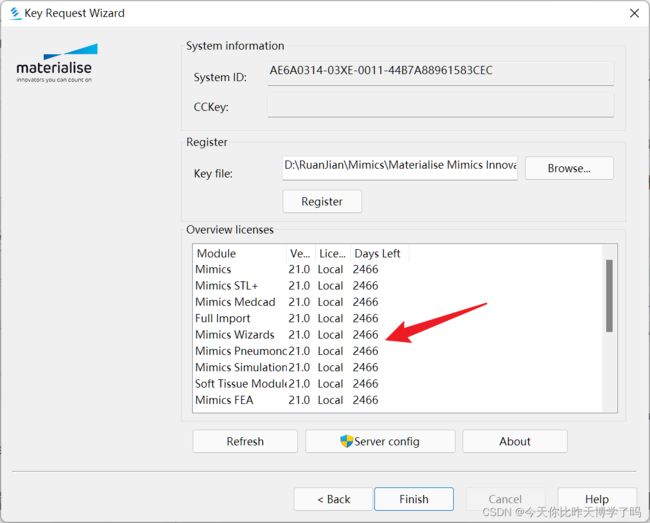Mimics 21.0 安装
文章目录
- Mimics 21.0
-
- 安装教程
-
- 安装前准备
- 主程序安装
- Mimics
- 3-matic
- 汉化教程
- 功能介绍
- 模块介绍
-
- 基础模块
- 可选模块
- 软件优势
- 比利时 Materialise 公司介绍
Mimics 21.0
安装教程
安装前准备
1.首先下载安装文件。
2.下载文件后解压文件,在网盘下载的要把几个分卷一起下载下来然后解压。
主程序安装
-
下载好数据包后,直接解压用鼠标双击"MIS_Medical_21.0.exe"打开等待安装程序初始化完成
-
进入安装向导点击"next"
-
点击选择" I accept the terms of this License Agreement " 同意相关协议,随后点击"next"
-
选择第一项"America"(美国)
-
先选择安装位置,默认路径为"C:\Program Files\Materialise\ ",可以将C盘修改为其他盘(如E盘),再选择第一项 "Custom"(自定义)
-
选择安装组件,直接默认即可,无需更改
-
选择研究位置,默认路径为"C:\MedData\ ",可以自行修改路径(如"E:\Program Files\Materialise\MedData\ ")
-
等待安装完成即可
-
当安装结束后,点击"finish"即可退出安装向导
Mimics
-
安装完成后先不要运行软件,找到安装目录下LicSrvConfig.exe,管理员身份运行后,点stop,默认路径在:C:\Program Files (x86)\Common Files\Materialise\LicenseFiles6,成功关闭后,关闭LicSrvConfig.exe窗口
-
回到刚才下载的数据包中将crack文件夹内的MatGlobal.dll文件复制替换到LicenseFiles6内,默认:C:\Program Files (x86)\Common Files\Materialise\LicenseFiles6,在出现的文件复制界面上点击"复制和替换"即可
-
再次运行LicSrvConfig.exe,点start,运行服务
4.打开开始菜单里面的Mimics Medical 21.0
-
选择"Other registration options",点击"Next" (第一次安装不会出现这一步)
-
选择"Show license and system infomation"(显示许可和系统信息)并点击"Next"
-
在打开的软件注册窗口复制system id,以记事本方式打开mimics.matkey文件,并将system id输入到mimics.matkey内system id部分
-
输入完成后,关闭保存
-
在软件注册窗口,点击Browse按钮
-
选择我们刚才保存的mimics.matkey文件
-
点击Register注册按钮,提示成功,点确定
-
注册成功可以在窗口内检查许可证剩余日期,到期后重新注册一遍即可。
-
如果出现过期情况,或者激活后显示许可证剩余日期只剩下7天,可以将mimics.matkey文件中的4444全部替换为5555再次激活。
3-matic
1.安装完成后先不要运行软件,找到安装目录下LicSrvConfig.exe,管理员身份运行后,点stop,默认路径在:C:\Program Files (x86)\Common Files\Materialise\LicenseFiles6,成功关闭后,关闭LicSrvConfig.exe窗口
2.回到刚才下载的数据包中将crack文件夹内的MatGlobal.dll文件复制替换到LicenseFiles6内,默认:C:\Program Files (x86)\Common Files\Materialise\LicenseFiles6,在出现的文件复制界面上点击"复制和替换"即可
3.再次运行LicSrvConfig.exe,点start,运行服务
4.打开开始菜单里面的3-matic Medical 21.0
5.选择"Other registration options",点击"Next"
6.选择"Show license and system infomation"(显示许可和系统信息)并点击"Next"
7.在打开的软件注册窗口复制system id,以记事本方式打开3-matic_new_203.matkey文件,并将system id输入到3-matic_new_203.matkey内system id部分
8.输入完成后,关闭保存
9.在软件注册窗口,点击Browse按钮
10.选择我们刚才保存的3-matic_new_203.matkey文件
11.点击Register注册按钮,提示成功,点确定
12.注册成功可以在窗口内检查许可证剩余日期,到期后重新注册一遍即可
13.随后即可直接进入软件开始免费使用咯!
汉化教程
-
解压mimics21_ 研究版 _ 汉化补丁 _EXE.7z文件
-
将所有文件复制到mimics安装目录下(如"E:\Program Files\Materialise\Mimics Medical 21.0")
-
mimics_research_中英切换.exe
功能介绍
1.交互式医学图像控制系统(MIMICS)是一种用于可视化和分割医学图像(如CT和MRI)和渲染3D对象的软件工具。该软件有两个版本:研究和医疗。只有医学版可用于治疗和诊断患者,计划手术和干预以及排练操作。该研究版仅供研究使用,未经临床批准。
2.Mimics可用于加载和处理来自多种格式的二维图像堆栈,包括:Dicom 3.0格式,BMP,TIFF,JPG和原始图像。图像处理完成后,可用于解剖工程的多种应用,包括测量,设计,建模和3D打印。
3.Mimics Base使用户能够控制和纠正医学图像的分割,例如CT和MRI扫描。训练有素的软件用户可以轻松准确地定义可视化和/或生产的3D模型。该软件还提供了一种方法来消除由于患者的金属植入物而可能出现的图像伪影。额外的模块提供了更广泛的功能,例如执行CAD操作(用于设计定制假体或基于图像数据优化新设备)或准备有限元网格的能力。 Materialise还开发了用于添加剂制造的独立软件,该软件非常适用于为任何3D打印系统准备您的医疗模型或设备。
4.Mimics Innovation Suite的医疗版包含以下医疗设备软件组件:Mimics Medical和3-matic Medical。这些产品是医疗设备,因此可以在其预期用途范围内由经过培训的专业人员用于诊断和规划患者治疗。
5.Mimics Innovation Suite的研究版由以下软件组件组成:Mimics Research和3-matic Research。这些产品不是医疗器械,也不打算用于诊断和/或治疗患者。只有研究版才包含X射线和3D超声等新的模式以及最新的尖端功能。这些产品在美国的Mimics医学版中没有商业可用。
6.Mimics以DICOM格式交互式读取CT / MRI数据。分割和编辑工具使用户能够操纵数据以选择骨骼,软组织,皮肤等。一旦感兴趣的区域分离,就可以用3D进行可视化。在此可视化之后,可以使文件与STL +或Analysis对象进行交互。作为STL文件导入的CAD数据可以在2D和3D中可视化,以便根据解剖几何图形进行设计验证。
7.使用经验证的技术实现快速,可靠的图像分割和精确的3D重建。
-
导入和匿名医疗数据
-
处理您的医疗图像:过滤,裁剪,重新切片等等
-
使用直观,最先进的工具对医学图像进行细分
-
将2D图像堆栈转换为3D模型并可视化轮廓
-
使用光滑,包裹,填充孔等固定工具优化3D模型
-
对图像或3D模型进行测量
-
使用全局或基于点的注册来对齐对象
-
将3D模型导出为用于3D打印,设计或分析的STL文件
8.分析
-
使用先进的量化工具,深入了解解剖和病理以及设备适合性和性能。
-
指出地标和注释
-
用基元和中心线表征解剖特征
-
以3D测量距离和角度
-
在点击中比较对齐的对象
-
分析曲率或厚度
-
使用集成的Matlab®脚本进行复杂的分析,分析模块旨在构建医学成像(CT和MR)和CAD设计之间的桥梁。这意味着它可以将数据从成像系统导出到CAD系统,反之亦然。
9.在正确的软件中使用正确的工具。
- 分析模块不适用于设计。许多软件包可用于设计,大多数设计人员已经熟悉特定的CAD软件包。学习另一个CAD系统会浪费时间。CAD软件不是影像软件。如果您尝试将所有医疗数据转换为您的CAD系统,您的系统将急剧减速。并非所有来自图像的数据都可以转换为CAD系统:在CAD系统中只能看到图像的表面图像。
10.因此,最好使用Analysis对象对图像进行解释,同时考虑到所有灰度值信息(软组织,不同类型的骨骼,肌腱等)。在图像上,可以识别基本特征并将其转换为几何实体(基本轴,参考曲线,解剖学标志)。只有拟合所需的曲面才真正转换为B样条曲面。另一方面,可以通过STL界面在Mimics中导入CAD设计。这些设计与实际图像一起在2D部分中显示,或以3D阴影表示形式显示,解剖数据处于透明模式。使用这种方法,可以在几分钟内桥接图像和CAD系统。
11.分析模块注册后,所有分析功能都立即加载到Mimics中。没有具体的方法来启动分析模块。当模块注册时,额外的功能出现在界面中。在菜单栏上:"分析"菜单列出了可以自由绘制或安装到多段线上的几何对象。它还允许您在多段线上拟合样条曲线和曲面。
12.在File\ Export 菜单中增加了两种新的导出文件格式:点云和Iges。
13.在项目管理中:
对象标签页。
额外的选项被添加到Polylines选项卡的操作列表中:选择一个Polyline集并单击操作按钮以适合多段线上的Analysis对象或将多段线作为Iges导出。
模块介绍
基础模块
1.图像导入:支持大多数图像格式的导入,详情请参见软件主页。
2.图像分割:提供灰度阈值、区域生长、形态学操作、布尔操作、动态区域生长、多层编辑等分割工具。帮助用户快速方便地突出感兴趣区域。
3.图像可视化:提供原始数据的轴状、冠状和矢状试图;提供根据感兴趣区域重建得到的三维试图、并可以进行三维试图的平移,缩放和旋转。同时能够剪裁三维模型。
4.图像配准:提供图像配准、点配准和STL配准功能。
5.图像测量:点对点测量、轮廓线和灰度值测量、密度测量。
可选模块
1.快速成型(RP)切片模块、MedCAD模块、仿真模块、STL+模块
- MIMICS是一套高度整合而且易用的3D图像生成及编辑处理软件,它能输入各种扫描的数据(CT、MRI),建立3D模型进行编辑,然后输出通用的CAD(计算机辅助设计)、FEA(有限元分析),RP(快速成型)格式,可以在PC机上进行大规模数据的转换处理。 MIMICS FEA模块MIMICS FEA模块可以将扫描输入的数据进行快速处理,输出相应的文件格式,用于FEA(有限元分析)及CFD(计算机模拟流体动力学),用户可用扫描数据建立3D模型,然后对表面进行网格划分以应用在FEA分析中。FEA模块中的网格重新划分功能对FEA的输入数据进行最大限度的优化,基于扫描数据的亨氏单位,可以对体网格进行材质分配。
2.在MIMICS中通过点云数据建立一个3D模型。
-
在FEA模块中,使用MIMICS的网格重划功能对3D模型网格进行重新划分。
-
在FEA模块下输出到Patran Neutral,Ansys 及Abaqus surface等FEA软件。
-
将表面网格转换成体网格用于前处理(e.g.MSC,Marc,…)
-
在FEA模块中输入Patran,Ansys,Abaqus体网格文件。
-
在FEA模块中基于扫描数据对体网格进行材质分配。
-
在FEA模块中输出材质分配后的体网格到Patran,Ansys,或Abaqus等FEA软件中。
3.MIMICS网格重划功能
-
MIMICS的网格重划功能能显著提高STL模型的质量和处理速度,能方便地将不规则三角片转化成趋近于等边的三角片。在进一步的自动重划功能里,能进行更加专业的半自动或手动划分,以便更好地进行FEA分析。
-
更多的质量控制参数:MIMICS网格重划功能提供多达14种通用的质量控制参数,用户可以选取合适的方法来计算三角片的质量。
4.简便的自动网格重划功能:网格重划功能可以自动地提高三角片的质量,它搜索所有在预先设置的质量水平之下的不好的三角片,再把它们转化到可接受的形状。
5.手动网格重划:在个别情况下,进行自动网格重划后仍有三角片质量低于要求,那么我们可以用手动的方法进行网格重划,网格重划功能提供独特的工具箱来手动修改它们的形状。
6.提高FEA分析中的可靠性及准确性:
- MIMICS网格重划功能为所有FEA软件提供了高度自动化的接口,它能显著提高STL模型FEA分析结果的可靠性和精确性。多数FEA工具软件不能进行网格重划后的优化工作,这样必将使最终结果的准确性大打折扣,用MIMICS网格重划功能将得到最优化的文件,然后将优化的结果输出到FEA软件中去。
软件优势
1.节省时间—借助这种广泛的,用户友好的工具箱,您可以节省时间,使用户可以导入医学图像数据进行分割,测量,设计和3D打印。
2.行业标准—借助moderise Mimics创新套件,利用数十年的专业知识,该套件将尖端软件与工程服务、咨询和定制软件开发相结合,为全球公司和研究提供支持。
3.依赖经验证且稳定的软件—得益于经验证、稳定的软件,该软件依赖于广泛的质量体系,具有FDA和510K个许可,以满足您的所有研究、设计、临床、生产和教育需求。
4.团队支持—凭借业内最大的开发团队,我们拥有完善的设备,可以帮助您自动化工作流程并提供转换和分割帮助; 人口分析(ADaM:Anatomical Data Mining)或3D打印患者特定解剖模型。
比利时 Materialise 公司介绍
1.Materialise公司总部位于比利时,自1990年起就一直致力于快速成型领域的开发与研究。随着公司不懈的努力,其开发的行业领先的创新性软件使得RP/RT/RM得到更深入的应用,现在Materialise已发展成为全球RP快速成型/RT快速模具/RM快速制造解决方案的最大供应商,是这一领域的领导者。全球知名汽车公司,航空制造公司以及电子消费品公司都已成为我们的合作伙伴。
2.此外,我公司的快速成型技术及影像处理软件已在医学、牙科领域享有很高的声誉,正被世界各地的临床医生应用于各类复杂的手术案例。自1999年起,公司便获得了ISO-9001认证,此外公司在医学领域也获得了EN46001认证Materialise保证在尽可能短的时间内向客户提供高质量的产品。
3.Materialise的分公司和办事处遍及世界各地2005年3月Materialise上海代表处在上海浦东新区成立,作为比利时 Materialise公司在大中华地区唯一直属办事机构,也是本地区唯一具有授予Materialise应用技术培训中心资格的权威机构,将致力于为中国客户提供销售、培训、技术支持和工程咨询等服务。
司便获得了ISO-9001认证,此外公司在医学领域也获得了EN46001认证Materialise保证在尽可能短的时间内向客户提供高质量的产品。
3.Materialise的分公司和办事处遍及世界各地2005年3月Materialise上海代表处在上海浦东新区成立,作为比利时 Materialise公司在大中华地区唯一直属办事机构,也是本地区唯一具有授予Materialise应用技术培训中心资格的权威机构,将致力于为中国客户提供销售、培训、技术支持和工程咨询等服务。
4.Materialise是您值得信赖的全球合作伙伴,为客户提供最优质的服务是Materialise公司的宗旨